Kako omogućiti kartice za spavanje u programu Microsoft Edge
Microsoft Microsoft Edge Junak / / January 25, 2021
Posljednje ažuriranje
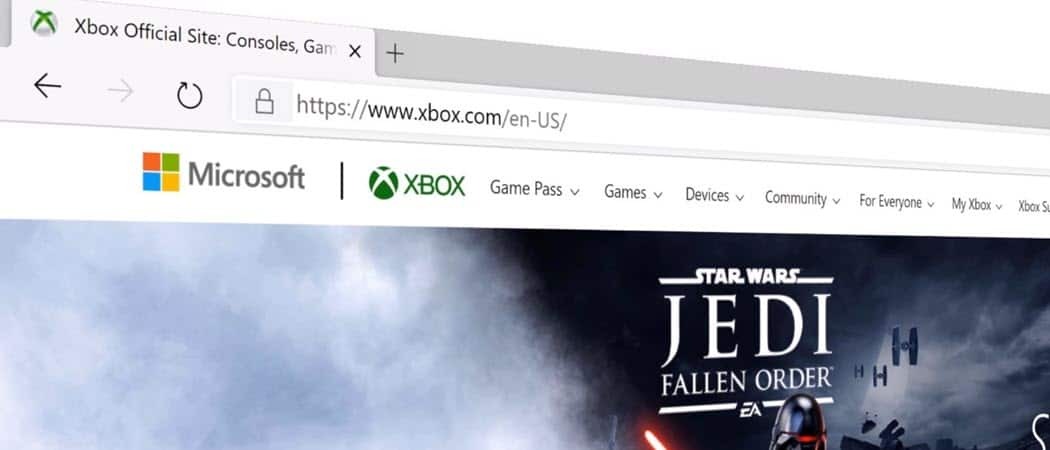
Jedan od najzanemarivanijih resursnih svinja na vašem računalu je vaš preglednik. To je osobito istinito ako imate stalno otvoreno mnoštvo kartica. Čak i ako ih ne upotrebljavate, otvorene kartice mogu upijati resurse sustava. Microsoft želi pomoći u ublažavanju tog problema u svom pregledniku Microsoft Edge.
Jedna od novih značajki koja dolazi u stabilno izdanje Microsoft Edge naziva se Sleeping Tabs. Ova značajka pomaže uštedi resursa sustava stavljanjem neaktivnih kartica u stanje mirovanja. Ovoj značajci već možete pristupiti u verzijama Dev i Canary preglednika. Ali to sada možete omogućiti i upravljati njime u stabilnoj verziji Edgea. Evo kako to učiniti.
Omogućite kartice za spavanje u programu Microsoft Edge.
Da biste omogućili kartice za spavanje u stabilnoj verziji Edgea (verzija 87 u vrijeme pisanja ovog teksta), morat ćete omogućiti eksperimentalnu zastavicu. Da biste to učinili, pokrenite Microsoft Edge i zalijepite sljedeću stazu u adresnu traku i pritisnite Unesi.
edge: // flags / # edge-sleeping-tabs
Označit će se zastavica "Omogući kartice za spavanje". Kliknite padajući izbornik pokraj njega i promijenite ga u Omogućeno. Nakon toga morat ćete ponovo pokrenuti preglednik. Pritisnite Ponovo pokrenite gumb koji se pojavljuje na dnu stranice.

Nakon što se vaš preglednik ponovo pokrene, kliknite Postavke i još mnogo toga gumb (tri točke) i odaberite Postavke s jelovnika.
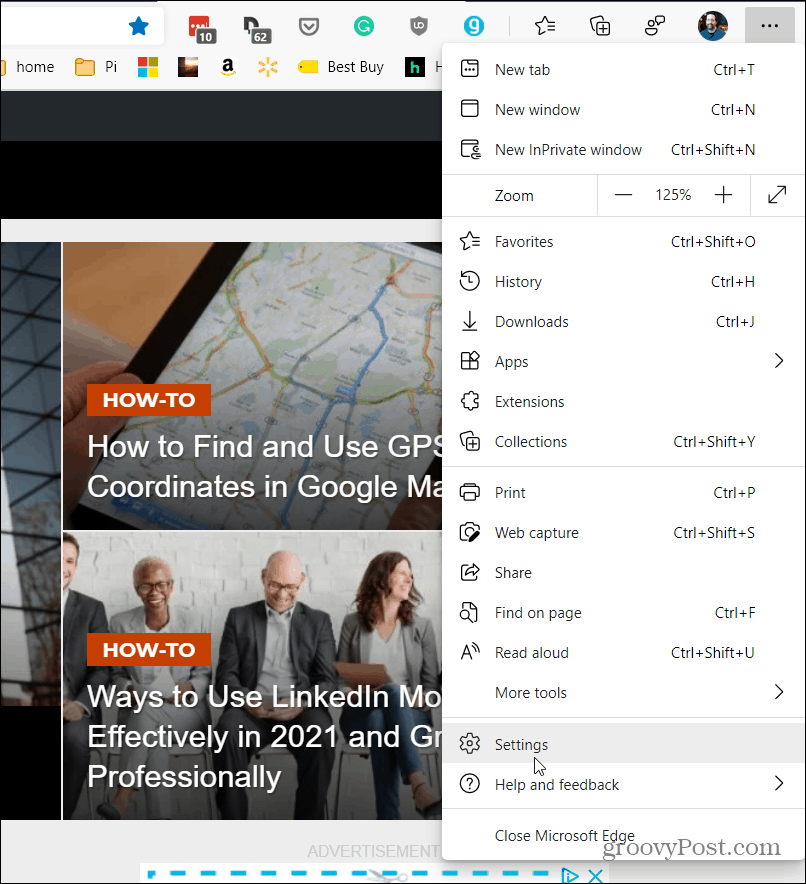
Zatim kliknite na Sustav s popisa na lijevoj ploči. U odjeljku "Spremanje resursa" možete uključiti ili isključiti značajku Sleeping Tabs. Također možete odabrati koliko će vremena kartica biti neaktivna prije nego što se uspava. Također možete dodati web mjesta koja nikada ne želite uspavati klikom na Dodati dugme. Zatim unesite URL stranice.
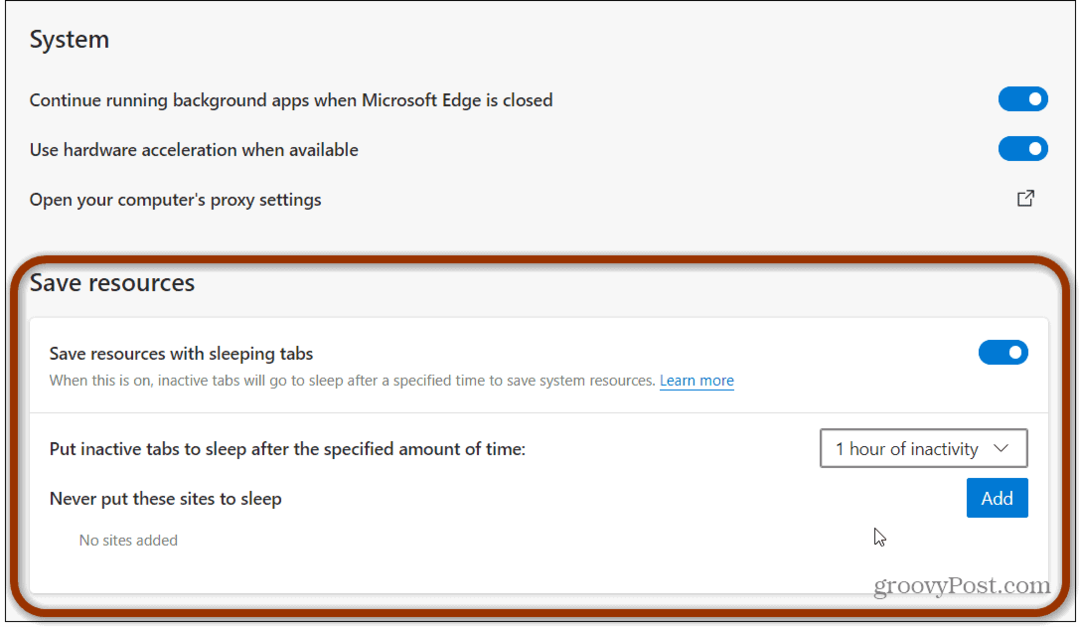
Kada je web mjesto u načinu mirovanja, bit će zatamnjeno i manje svijetlo od ostalih aktivnih kartica.
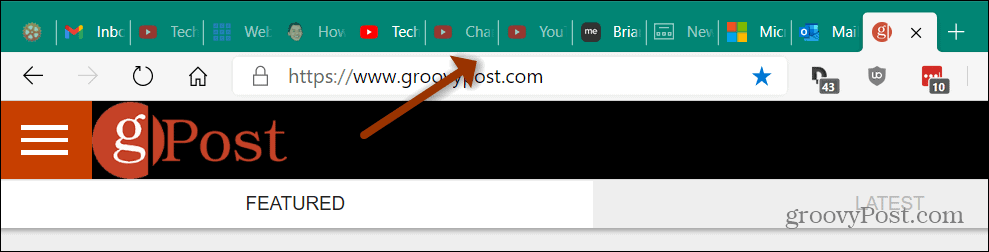
Kad je kartica u stanju mirovanja, bit će manje svijetla od aktivne.
Ako u Edgeu želite držati gomilu kartica otvorenim, omogućavanje kartica za spavanje pomoći će u uštedi resursa sustava. I prema interno testiranje u Microsofut, kartice za spavanje mogu smanjiti upotrebu RAM-a do 26% na vašem sustavu.
Isprobajte Beta verzije Edgea
Sjetite se da možete isprobati najnovije značajke stabilnog izdanja Edgea tako što ćete preuzeti Insider izradu. Samo se uputi prema Microsoft Edge Insider kanali stranica. Tamo možete birati između Beta, Dev ili Canary kanala. Iako vam Insider građe prvo daju nove značajke, imajte na umu da će beta verzije preglednika biti manje stabilne. Ali rane gradnje možete preuzeti kao zasebni preglednik. To će vam omogućiti da prvo isprobate nove značajke, a da pritom na računalu stabilno gradite glavni preglednik.
A ako tražite još značajki koje dolaze u stabilnu verziju Edgea, pogledajte kako omogućiti poticanje pokretanja -.
Podudaranje cijena u trgovini: kako doći do internetskih cijena uz praktičnost cigle i žbuke
Kupnja u trgovini ne znači da morate platiti veće cijene. Zahvaljujući garancijama za podudaranje cijena, možete ostvariti internetske popuste pomoću cigle i žbuke ...
Kako darivati pretplatu na Disney Plus digitalnom poklon karticom
Ako ste uživali u Disney Plusu i želite ga podijeliti s drugima, evo kako kupiti pretplatu na Disney + Gift za ...
Vaš vodič za dijeljenje dokumenata u Google dokumentima, tablicama i dijapozitivima
Možete jednostavno surađivati s Googleovim web-aplikacijama. Evo vašeg vodiča za dijeljenje u Google dokumentima, tablicama i prezentacijama s dopuštenjima ...



